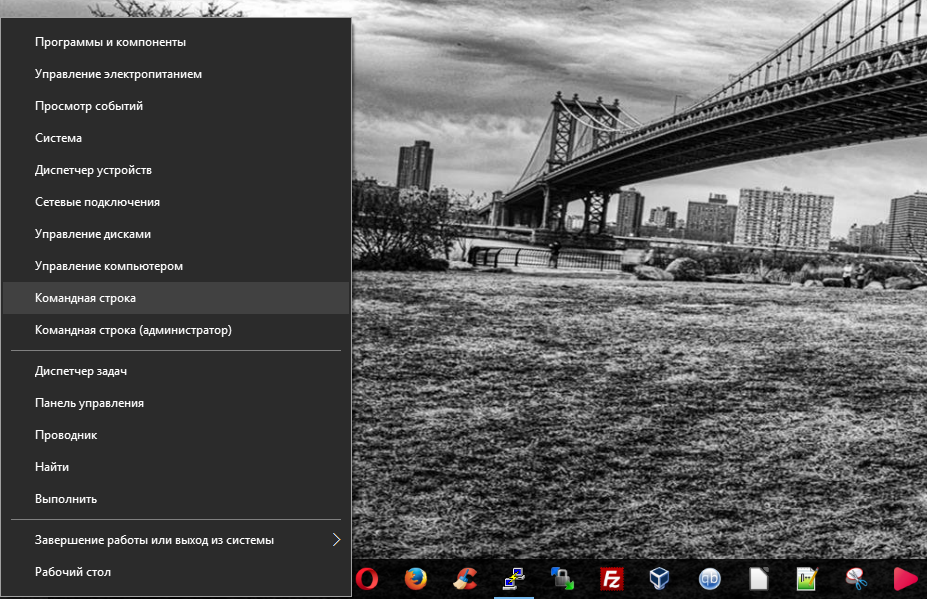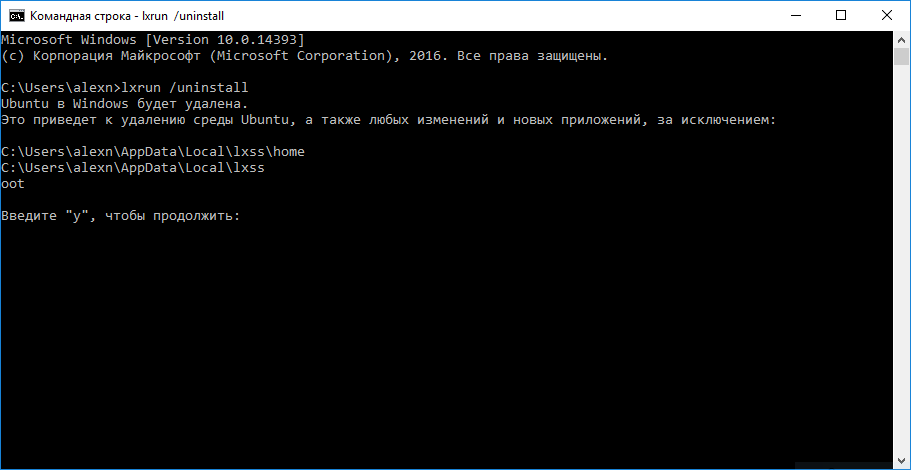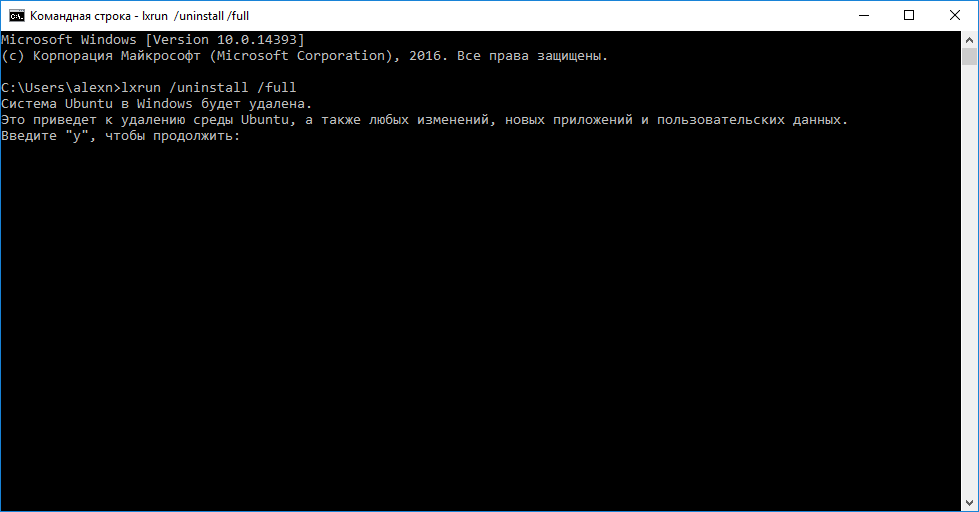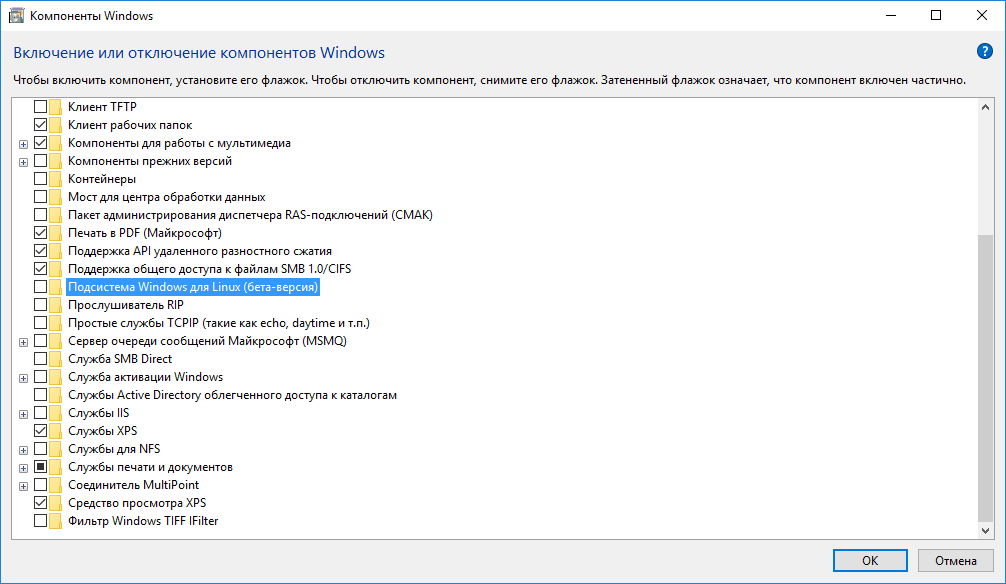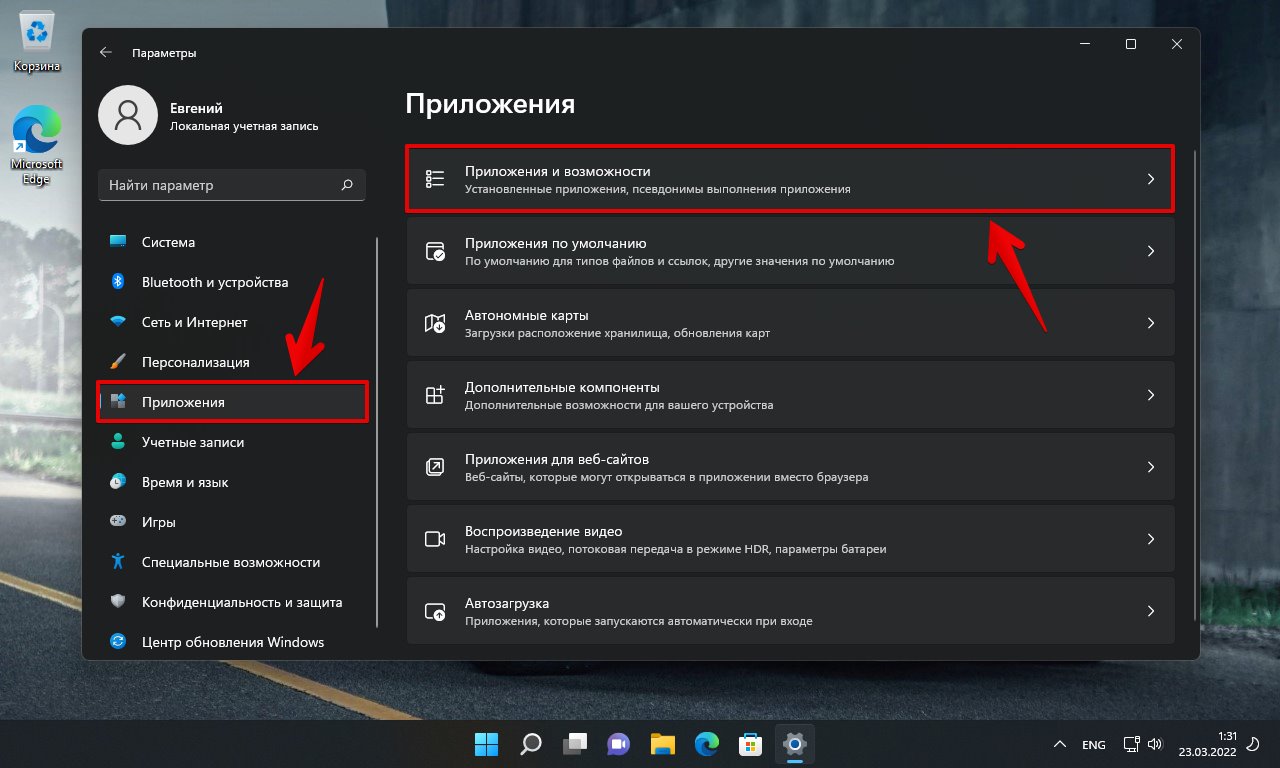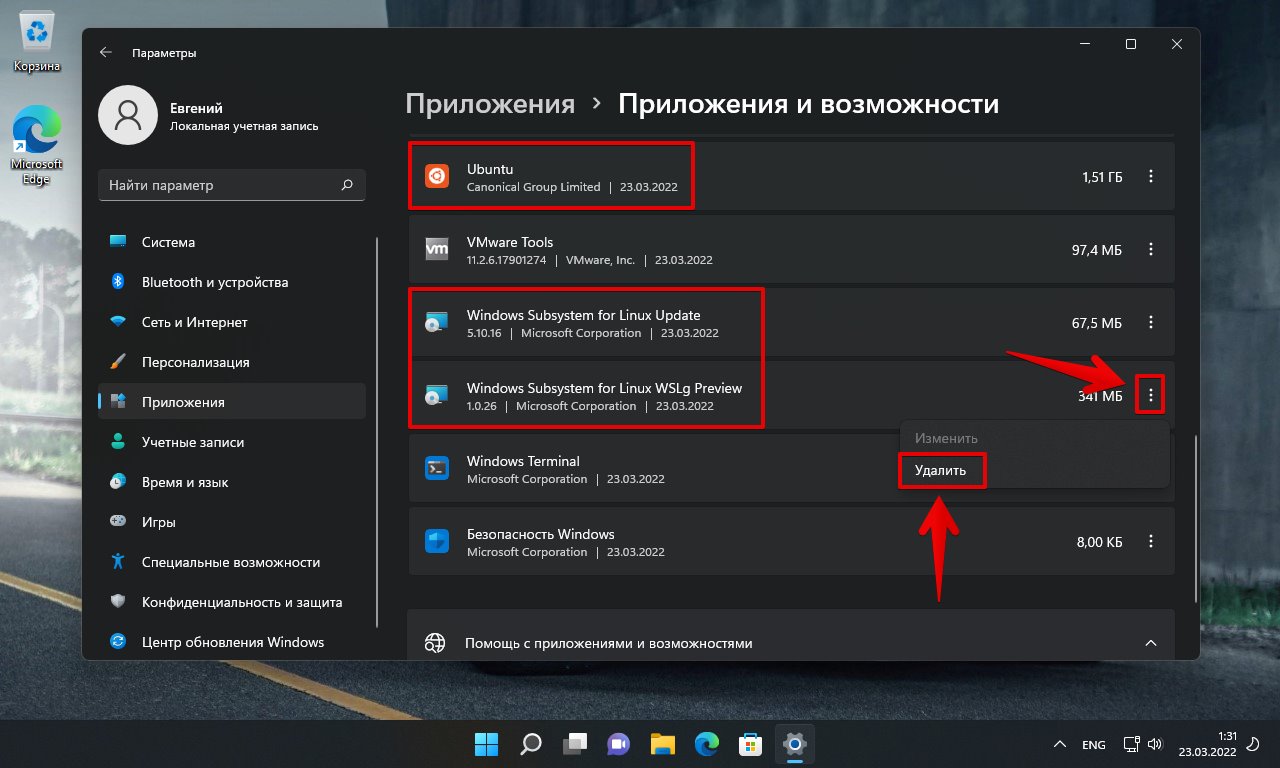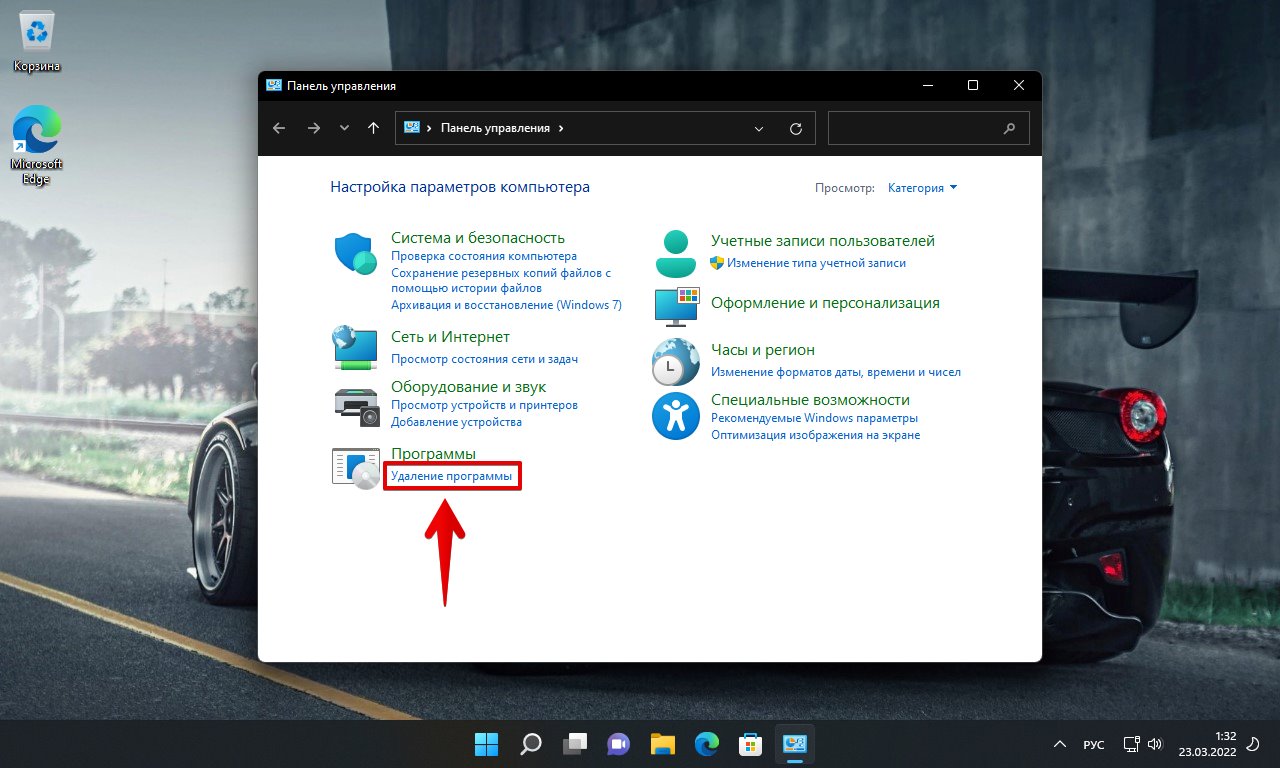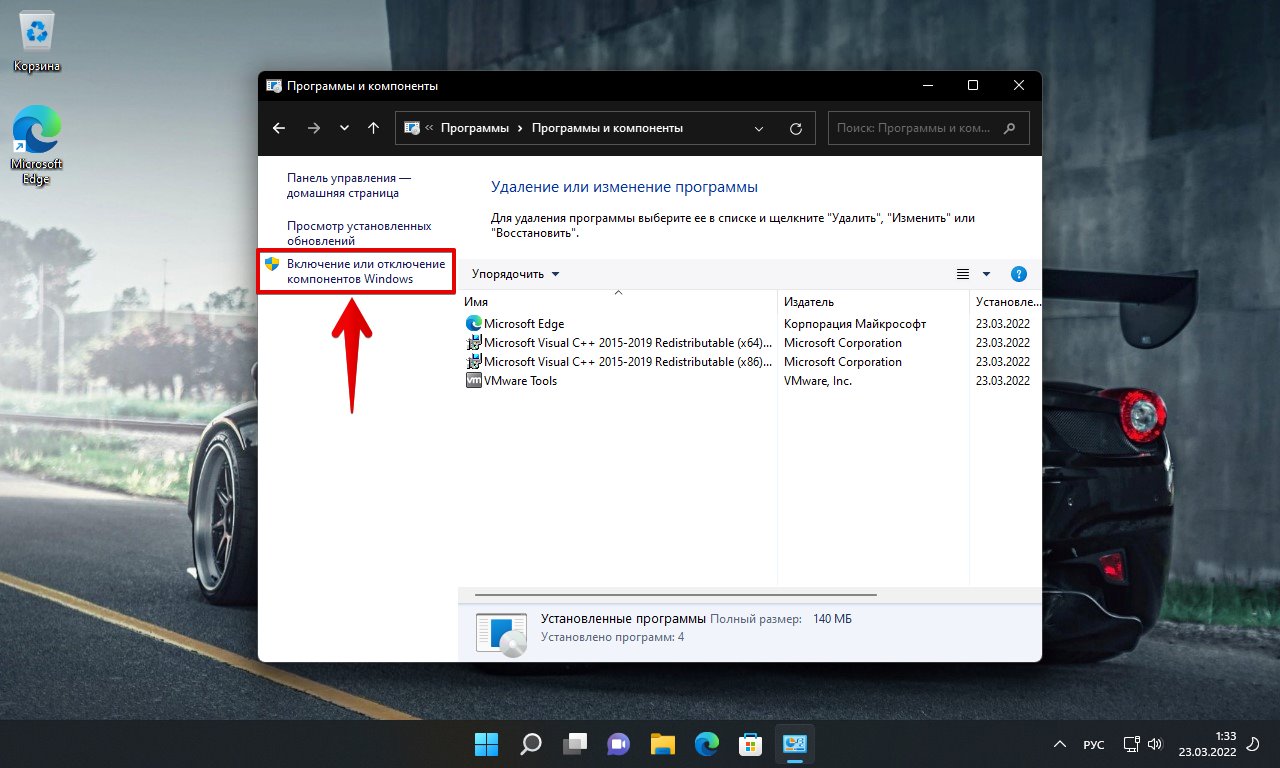Новая оболочка Bash от Windows 10, основанная на Ubuntu, не работает, как обычная программа. Чтобы удалить его или сбросить его состояние, чтобы получить новую среду Linux, вам нужно будет использовать несколько специальных команд.
Обновить: Начиная с версии Fall Creators Update, теперь вы можете удалить Ubuntu или любой другой дистрибутив Linux, как обычное приложение. Например, чтобы удалить Ubuntu, просто щелкните правой кнопкой мыши ярлык Ubuntu в меню «Пуск» и выберите «Удалить». Чтобы переустановить дистрибутив Linux, снова загрузите его из магазина. При переустановке вы получите новую копию среды Linux.
Вы также можете запустить ubuntu clean в окне командной строки или в окне PowerShell для удаления файловой системы Ubuntu Linux. В следующий раз, когда вы запустите Ubuntu, он настроит новую файловую систему без необходимости повторной загрузки программного обеспечения.
Все приведенные ниже команды можно запускать в окне командной строки или в окне PowerShell.
Щелкните правой кнопкой мыши кнопку «Пуск» или нажмите «Windows + X» на клавиатуре и выберите «Командная строка», чтобы открыть окно командной строки. Если вы хотите использовать PowerShell вместо этого, вы можете запустить PowerShell в меню «Пуск».
Как удалить среду Ubuntu и сохранить домашнюю папку
Чтобы удалить загруженную среду Bash, откройте окно командной строки и выполните следующую команду. Это приведет к удалению и удалению пользовательской среды Ubuntu из вашей системы, включая любые приложения Linux, которые вы загрузили и установили с помощью apt-get, или путем их компиляции из источника.
lxrun /uninstall
Windows попросит вас подтвердить свой выбор. Чтобы автоматически принять идеал подтверждения, если вы хотите использовать эту команду в скрипте, например, запустите lxrun /uninstall /y вместо этого.
Эта команда не удалит вашу домашнюю папку и файлы в ней. Если вы хотите полностью стереть систему Linux, см. Следующий раздел.
Как удалить среду Ubuntu и удалить домашнюю папку
Вышеупомянутая команда не удалит домашнюю папку учетной записи пользователя Ubuntu. Домашняя папка содержит пользовательские настройки и файлы. Если вы установите новое изображение пространства пользователя Ubuntu, файлы в вашей домашней папке будут сохранены и перенесены.
Если вы хотите предотвратить это, вам нужно удалить загруженную среду Bash и полностью стереть домашнюю папку. Для этого запустите следующую команду:
lxrun /uninstall /full
Вас попросят подтвердить ваш выбор. Чтобы автоматически принять подтверждение, запустите lxrun /uninstall /y /full вместо этого.
Как переустановить среду Ubuntu
Чтобы переустановить среду Bash, вы можете просто запустить bash снова, как вы это делали при установке Bash в первый раз. Если образ пространства пользователя Ubuntu не установлен, он автоматически загрузит и установит его.
Вы также можете запустить следующую команду самостоятельно. Это та же самая команда, что bash.exe автоматически запускается, если вы запустите ее без установленного образа пользователя Ubuntu.
lxrun /install
Будете ли вы бежать bash или же lxrun /install , команда попросит вас подтвердить свой выбор и ввести имя пользователя и пароль для учетной записи пользователя в среде Bash.
Чтобы пропустить этот процесс, вы можете запустить следующую команду. Эта команда автоматически согласится с запросами, установив учетную запись «root» в качестве учетной записи пользователя по умолчанию без пароля. Это полезно, если вы хотите автоматизировать процесс установки Bash в скрипте.
lxrun /install /y
Как полностью удалить инструменты Bash Windows 10
Если вы хотите полностью удалить средство bash.exe и подсистему Windows для Linux с вашего компьютера, вам необходимо вернуться к диалоговому окну «Включить или отключить Windows» на панели управления.
Чтобы найти его, откройте панель управления и откройте «Программы»> «Включение или выключение функций Windows».
Снимите флажок «Подсистема Windows для Linux» здесь и нажмите «ОК». Windows удалит команды подсистемы Windows для Linux, bash.exe и lxrun.exe. Вы всегда можете вернуться к диалоговому окну Windows, чтобы переустановить их в будущем.
Tweet
Share
Link
Plus
Send
Send
Pin
В Windows 10 если оболочка Ubuntu Bash перестала нормально работать её можно удалить или сбросить к первоначальному состоянию. Для этого Вы должны будете выполнить несколько специальных команд.
Все перечисленные ниже команды могут быть запущены в окне командной строки или в окне PowerShell.
Щёлкните правой кнопкой мыши на кнопку Пуск или нажмите клавишу Windows + X на клавиатуре и выберите пункт «Командная строка», чтобы открыть окно командной строки.
Как удалить среду Ubuntu и сохранить вашу домашнюю папку
Чтобы удалить среду Bash, откройте окно командной строки и выполните следующую команду. Это позволит удалить среду Ubuntu из вашей системы, включая любые приложения которые были скачены и установлены с помощью apt-get или путем их компиляции из исходных текстов.
lxrun /uninstall
В окне командной строки, Windows попросит вас подтвердить свой выбор. Для того, чтобы автоматически подтвердить удаление, нужно использовать:
lxrun /uninstall /y
Эта команда не удалит вашу домашнюю папку и файлы в ней. Если вы хотите, полностью удалить систему Linux, смотрите ниже.
Как удалить среду Ubuntu и вашу домашнюю папку
Если вы хотите, безвозвратно удалить среду Bash и вашу домашнюю папку, нужно выполните следующую команду:
lxrun /uninstall /full
Вам будет предложено, подтвердить свой выбор. Для того, чтобы автоматически подтвердить удаление, нужно запустить с ключом:
lxrun /uninstall /y /full

Как переустановить среду Ubuntu
Для переустановки среды Bash, вы можете просто запустить команду Bash еще раз, как вы это делали при установке в первый раз. Или запустить следующую команду самостоятельно в командной строке.
lxrun /install
С этой командой вы автоматически соглашаетесь с подсказками, учетная записи «root» по умолчанию будет без пароля.
lxrun /install /y

Как в Windows 10 полностью удалить Bash Tools
Если вы хотите, полностью удалить Bash из Windows 10, небходимо открыть «Включение или отключение компонентов Windows». Чтобы найти, нужно открыть «Панель управления» -> «Программы» -> «Включение или отключение компонентов Windows». Снимите флажок «Подсистема Windows для Linux (бета-версия)» и нажмите кнопку ОК. Windows, удалит подсистему Windows для Linux, bash.exe и lxrun.exe команды.
ADVERTISEMENT
Read Next
7 сентября, 2022 EDT at 12:09 дп
Как просматривать машины Linux из сети Windows 10 с помощью службы WSD
5 мая, 2022 EDT at 12:51 дп
Microsoft Defender сильно влияет на производительность системы
27 апреля, 2022 EDT at 3:15 дп
Windows 10 KB5011831 исправляет черный экран и другие критические ошибки
4 марта, 2020 EST at 3:31 пп
Что делать если Radeon Settings Host Application сильно грузит процессор?
27 мая, 2019 EDT at 6:48 пп
12 пунктов которые нужно выполнить при установке SSD диска в Windows 10
Например, чтобы удалить Ubuntu, просто щелкните правой кнопкой мыши ярлык Ubuntu в меню «Пуск» и выберите «Удалить». Чтобы переустановить дистрибутив Linux, загрузите его из Магазина еще раз. При переустановке вы получите новую копию среды Linux.
Просто загрузитесь в Windows и перейдите в Панель управления> Программы и компоненты. Найдите Ubuntu в списке установленных программ, а затем удалите его, как любую другую программу. Программа удаления автоматически удаляет файлы Ubuntu и запись загрузчика с вашего компьютера.
Как полностью удалить Ubuntu?
Откройте «Пуск», щелкните правой кнопкой мыши «Компьютер» и выберите «Управление». Затем выберите «Управление дисками» на боковой панели. Щелкните правой кнопкой мыши разделы Ubuntu и выберите «Удалить». Проверяйте перед удалением!
Как полностью удалить WSL?
Как удалить распространение WSL? Дистрибутивы WSL, установленные из магазина, можно удалить, как и любое другое приложение Windows, щелкнув правой кнопкой мыши плитку приложения и выбрав «Удалить», или через PowerShell с помощью командлета Remove-AppxPackage.
Как удалить Linux и установить Windows на свой компьютер?
Чтобы удалить Linux с вашего компьютера и установить Windows:
- Удаление собственных разделов, разделов подкачки и загрузочных разделов, используемых Linux: Загрузите компьютер с установочной дискеты Linux, введите в командной строке fdisk и нажмите клавишу ВВОД. …
- Установите Windows.
Как переключиться с Ubuntu на Windows без перезагрузки?
Двойная загрузка: двойная загрузка — лучший способ переключаться между Windows и Ubuntu.
…
- выключите компьютер, затем запустите его снова.
- Нажмите F2, чтобы войти в BIOS.
- измените параметр ЗАГРУЗКИ БЕЗОПАСНОСТИ с «ВКЛЮЧИТЬ» на «ОТКЛЮЧИТЬ»
- измените параметр внешней загрузки с «ВЫКЛЮЧИТЬ» на «ВКЛЮЧИТЬ»
- изменить порядок загрузки (первая загрузка: внешнее устройство)
Как полностью удалить Linux с моего компьютера?
Чтобы удалить Linux, откройте служебную программу «Управление дисками», выберите разделы, на которых установлен Linux, а затем отформатируйте их или удалите. Если вы удалите разделы, на устройстве будет освобождено все пространство. Чтобы эффективно использовать свободное пространство, создайте новый раздел и отформатируйте его. Но наша работа не закончена.
Как полностью удалить личинку?
Удалите загрузчик GRUB из Windows
- Шаг 1 (необязательно): используйте diskpart для очистки диска. Отформатируйте раздел Linux с помощью инструмента управления дисками Windows. …
- Шаг 2. Запустите командную строку администратора. …
- Шаг 3. Исправьте загрузочный сектор MBR из Windows 10.
27 центов 2018 г.
Как удалить старую ОС из BIOS?
Загрузитесь с этим. Появится окно (Boot-Repair), закройте его. Затем запустите OS-Uninstaller из нижнего левого меню. В окне Деинсталлятора ОС выберите ОС, которую вы хотите удалить, и нажмите кнопку ОК, затем нажмите кнопку Применить в открывшемся окне подтверждения.
Подсистема Windows для Linux хороша?
WSL отчасти избавляет разработчиков от желания использовать Mac. Вы получаете современные приложения, такие как Photoshop, MS office и Outlook, а также можете запускать те же инструменты, которые вам понадобятся для работы с разработчиками. Я считаю WSL бесконечно полезным в качестве администратора в гибридной среде Windows / Linux.
Где хранится подсистема Windows для Linux?
Примечание. В бета-версиях WSL ваши «файлы Linux» — это любые файлы и папки в% localappdata% lxss, где на вашем диске хранится файловая система Linux — дистрибутив и ваши собственные файлы.
Как удалить cygwin64 из Windows 10?
Как удалить Cygwin в ОС Windows
- Нажмите одновременно кнопки Ctrl + Alt + Delete, чтобы открыть Диспетчер задач.
- Остановите сервер X11, если он запущен, и завершите все программы, связанные с Cygwin, которые могут работать в фоновом режиме.
- Введите Панель управления в поле поиска.
- Перейдите в «Программы»> «Удалить программу».
11 окт. 2018 г.
Как мне вернуться на Windows с Ubuntu?
Из рабочей области:
- Нажмите Super + Tab, чтобы открыть переключатель окон.
- Отпустите Super, чтобы выбрать следующее (выделенное) окно в переключателе.
- В противном случае, все еще удерживая нажатой клавишу Super, нажимайте Tab для просмотра списка открытых окон или Shift + Tab для перехода в обратном направлении.
Как переключаться между Linux и Windows?
Переключаться между операционными системами очень просто. Просто перезагрузите компьютер, и вы увидите меню загрузки. Используйте клавиши со стрелками и клавишу Enter, чтобы выбрать Windows или вашу систему Linux.
Как удалить операционную систему с ноутбука?
В «Конфигурация системы» перейдите на вкладку «Загрузка» и проверьте, установлена ли Windows, которую вы хотите сохранить, по умолчанию. Для этого выберите его и нажмите «Установить по умолчанию». Затем выберите Windows, которую вы хотите удалить, нажмите «Удалить», а затем «Применить» или «ОК».
На чтение 3 мин Просмотров 6.8к. Обновлено 28.11.2021
Установить дистрибутив Linux в WSL проще, чем когда-либо, но как правильно его удалить?
В последнее время установка подсистемы Windows для Linux (WSL) в Windows 10 и Windows 11 стала намного проще. Мы находимся в той точке, где вы можете либо установить его из Microsoft Store, либо ввести одну команду в терминале, чтобы быть на вашем пути.
Одним из многих преимуществ WSL является то, что вы можете настроить полный дистрибутив Linux и интегрировать его в рабочий процесс Windows, не опасаясь сломать что-либо важное на вашем ПК. Это виртуальная машина, но она взаимодействует с вашей установкой Windows, и если что-то пойдет не так, вы можете просто уничтожить ее и начать заново.
Но как на самом деле удалить дистрибутив Linux, установленный в WSL? На первый взгляд, вы можете подумать, что вам просто нужно удалить «приложение» для конкретного установленного вами дистрибутива, но это только половина дела. Вот как это полностью удалить.
Как полностью удалить дистрибутив Linux из WSL
Действительно, вы можете просто щелкнуть правой кнопкой мыши и удалить Ubuntu, Debian или любой другой дистрибутив Linux, который вы могли установить на WSL. Установить их так же просто, как загрузить из Microsoft Store, а удалить их так же просто, как и любое другое приложение Store. В качестве альтернативы вы можете сделать то же самое с winget в терминале, если вы поклонник использования диспетчера пакетов Windows.
Но это не убирает полностью все следы. Созданные данные и файловая система останутся позади, поэтому вам нужно указать WSL удалить их в терминале. Так что, в идеале, во-вторых, удалите приложение.
Вот что вам нужно сделать.
1. Откройте PowerShell.
2. Чтобы получить точное название нужного вам дистрибутива, введите wsl -l -v.
3. Войдите в терминал wsl --unregister <distro name>.
Параметр отмены регистрации указывает WSL полностью уничтожить все следы файловой системы и все данные, содержащиеся в ней. Так, например, если вы хотите удалить установку Debian, ваша команда будет выглядеть так:
wsl --unregister Debian
Он также чувствителен к регистру и должен быть точным, поэтому рекомендуется сначала запустить Шаг второй. У Ubuntu, например, есть несколько разных версий, и вам может потребоваться указать номер версии, например Ubuntu 20.04. Хотя это будет зависеть от того, какой пакет вы установили в первую очередь.
Резервное копирование и импорт в WSL
Хотя WSL может быть одноразовым, также неплохо сделать резервную копию ваших установок, чтобы, если вы избавитесь от одного, вы могли вернуться туда, где вы были немного проще.
Резервное копирование — довольно простой процесс, который включает экспорт в файл.tar. Наши руководства по экспорту и импорту установок Linux в WSL проведут вас через этот процесс шаг за шагом, но основные команды, которые вам понадобятся, следующие:
wsl --export <distro> <filename.tar> wsl --import <distro> <install location> <filename>
Этот процесс не занимает много времени и особенно полезен, если вы планируете часто вносить изменения в свои установки WSL.
Для того, чтобы удалить WSL переходим в «Параметры» Windows 11, нажав горячие клавиши «Win+I». В окне параметров в левой части меню щелкаем по пункту «Приложения», а затем по плитке «Приложения и возможности».
Удаляем «Ubuntu», «Windows Subsystem for Linux Update» и «Windows Subsystem for Linux WSLg Preview» — напротив каждого удаляемого элемента нажимаем на кнопку с тремя точками и во всплывающем меню выбираем «Удалить».
Затем переходим в «Панель управления» — воспользуемся поиском Windows 11, в поисковой строке набираем запрос «Панель управления» и щелкаем по найденному приложению в разделе «Лучшее соответствие».
В окне панели управления щелкаем по ссылке «Удаление программы».
Затем щелкаем по «Включение или отключение компонентов Windows» в правой части окна «Программы и компоненты».
В окне «Компоненты Windows» снимаем галочку с «Подсистема Windows для Linux» и нажимаем кнопку «ОК».
Для завершения удаления нажимаем кнопку «Перезагрузить компьютер».
После перезагрузки WSL будет удалена с нашего ПК.
I installed Ubuntu 20.04 from Microsoft store. After hours of tutorials, I cannot get any further than a command prompt. No desktop, GUI, or whatever it is called.
My problem now is how to rid my pc of all Ubuntu/Linux files or whatever you may call them. Trouble is I cannot see a partition in disc management or anything about Ubuntu. Once again Lady Luck has vomited on my eiderdown.
Please help.
asked Jul 24, 2020 at 12:23
HobittualHobittual
1511 gold badge1 silver badge4 bronze badges
4
Uninstall a WSL installation of Ubuntu like a normal Windows 10 application. To uninstall Ubuntu, right-click the Ubuntu shortcut in your Start menu and click Uninstall.
To reinstall Ubuntu, download it from the Microsoft Store once again.
To (optionally) also uninstall Windows Subsystem for Linux:
Open the Control Panel and go to Programs -> Turn Windows Features On or Off. Uncheck the Windows Subsystem for Linux option there and click OK. Windows will uninstall Windows Subsystem for Linux, bash.exe, and lxrun.exe commands.
All that was good advice so far. The bad way to do it if nothing else works is to install an unlocker program in Windows 10, and unlock the file so that you can delete it.
answered Jul 24, 2020 at 12:47
karelkarel
107k93 gold badges263 silver badges290 bronze badges
1
Uninstalling a distro via the settings or store didn’t work for me. What did was:
- Enter a cmd or PowerShell prompt,
wsl -lto see a list of installed distro nameswsl --unregister <DistroName>
answered Nov 24, 2022 at 19:47